Vivimos enganchados a la red. Así que si acabas de comprar un Samsung Galaxy A5, es muy posible que una de las primeras cosas que quieras saber es cómo manejarte con las redes WiFi o aprovechar las características extra de esta conexión, como WiFi Direct. Y es que bien sabemos que conectarnos a una WiFi representa ventajas frente a las conexiones a través de datos móviles, principalmente porque la conexión será más estable y tendrá mayor velocidad. Además, no afectará tu consumo de datos ni alterará tu factura de telefonía móvil a fin de mes.
Para conectarse a una red WiFi con el Samsung Galaxy A5 solo debes seguir los pasos que te indicamos a continuación:
- Entra en la opción ‘Ajustes’
- Selecciona la opción ‘WiFi’
- Desliza el interruptor para conectar o desconectar
Ahora bien, si vas a emparejar tu Samsung Galaxy A5 con una nueva red, debes entonces introducir los datos de identificación de la misma, para lo cual deberás seguir los siguientes pasos:
- Selecciona la lista de redes WiFi disponibles y marca a la que te quieres conectar.
- En este punto verás que las redes que requieran contraseña te lo indicarán con una imagen en forma de candado.
- El dato: una vez que configuras una WiFi, tu Samsung Galaxy A5 se conectará a ella automáticamente cuando se encuentre disponible. Ahora bien, si prefieres que esto no ocurra, porque no es una red de confianza, por ejemplo, solo tienes que seleccionar dicha red pulsando sobre el nombre de la misma y seguidamente seleccionar ‘olvidar’.
Si al hacer el proceso antes descrito tuvieses algún problema para conectar tu Samsung Galaxy A5 al WiFi, es posible que tengas que reiniciar la opción de WiFi apagando la conectividad, para seguidamente reiniciar el router al que estás intentando acceder, y volver a probar.
WiFi Direct
Esta función conecta de manera directa el móvil Samsung Galaxy A5 a otro terminal móvil que venga con la funcionalidad WiFi Direct disponible, como por ejemplo el Samsung Galaxy S7 Edge, sin necesidad de emplear un punto de acceso. Con esta tecnología podrás recibir archivos y datos, y para acceder a esta opción debes seguir el siguiente procedimiento:
- Debes activar la Red WiFi, ingresando a ajustes, luego desliza el botón de WiFi.
- Pulsa WiFi Direct: allí te aparecerán una serie de dispositivos detectados, si el dispositivo con el que quieres conectar no aparece en la lista, debes pedirle a la otra persona que active la función de WiFi Direct en su terminal.
- Una vez seleccionado el dispositivo que emparejarás pulsa conectar, un proceso que será automático, una vez que el otro móvil acepte la conexión.
¿Cómo intercambiar archivos a través de WiFi Direct con tu Samsung Galaxy A5? Pues resulta que deberás cumplir unos pocos pasos más si deseas intercambiar archivos, fotos, música, videos y contactos entre dispositivos conectados con WiFi Direct. Un ejemplo de ello puede ser el envío de una imagen desde tu Samsung Galaxy A5 a otro dispositivo que cuente con WiFi Direct, para lo cual debes hacer lo que te explicamos a continuación:
- Ingresa a tu galería de imágenes.
- Selecciona la imagen que deseas enviar.
- pulsa compartir, seguidamente indica que lo quieres hacer por WiFi Direct y luego deberás escoger el dispositivo al que quieres enviar la imagen.
- Para que la imagen llegue al destino, el otro dispositivo debe haber aceptado la conexión WiFi Direct, pero este paso se ahorrará si ya estaban conectados previamente.
El procedimiento para desconectar un dispositivo del móvil Samsung Galaxy A5 conectado con WiFi Direct es muy sencillo:
- Selecciona WiFi en los ajustes.
- Luego pulsa WiFi Direct.
- Al desplegarse la lista de dispositivos selecciona el que deseas desconectar y pulsa para hacerlo.
Si llegaras a presentar problemas de lentitud en la red WiFi o la red WiFi Direct una vez que estás conectado, lo ideal es que te desconectes y luego reinicies el proceso de conexión. Sin embargo, de persistir, lo mejor será que restaures el router al que estás conectado o vuelvas a intentar establecer la conexión con el otro dispositivo por WiFi Direct.

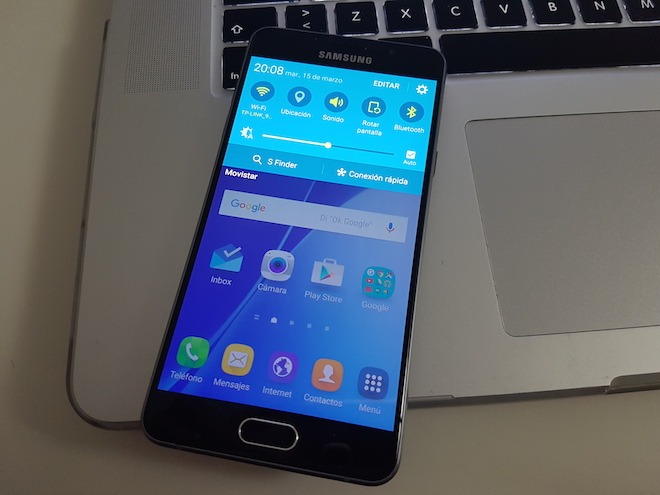
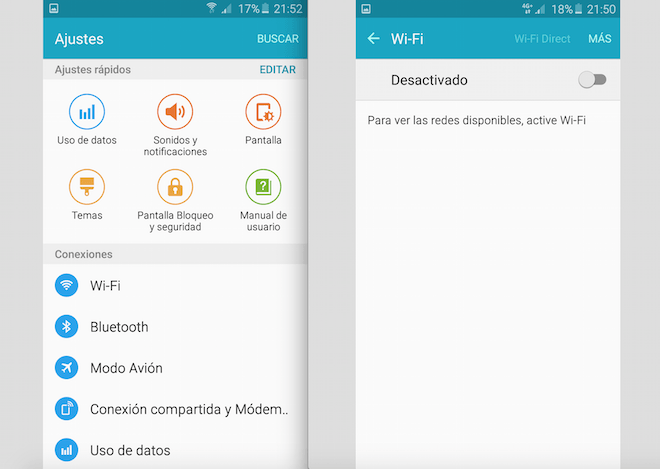
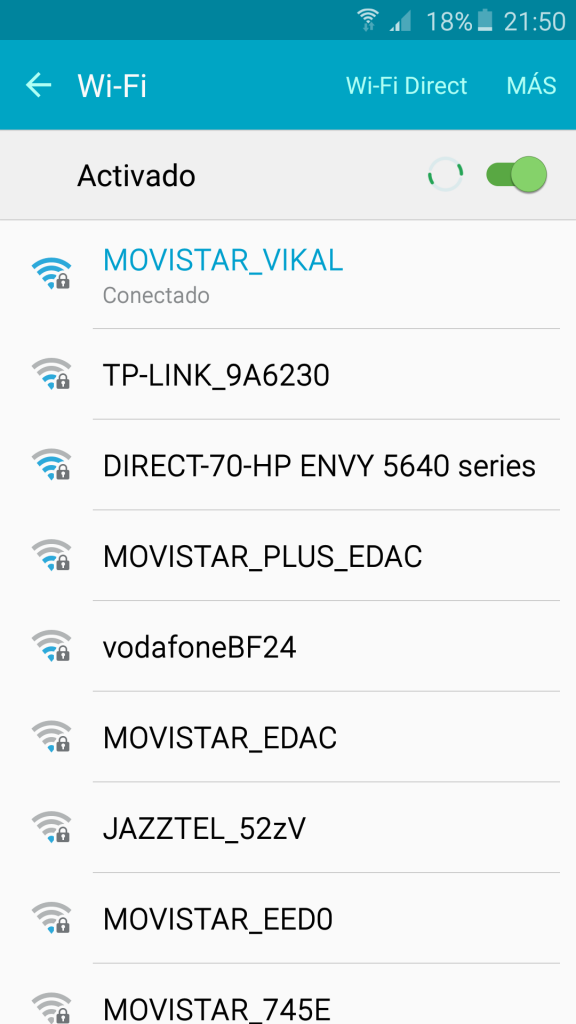
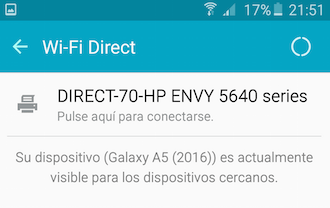




Hola agraezco me colabores tengo un A5-2016 y no me funciona WI FI ya recetee el cel y nada no busca redes y aveces ni siquiera enciende el boton
Hola Angelica, en tu caso creo que lo llevaría directamente al servicio técnico porque parece un problema que no se soluciona cambiando la configuración en el terminal
tengo el mismo problema y es desesperante. pense que se trataba de un conflicto de apps por haber instalado nova launcher prime, pero no el problema sigue